Wix Stores: הוספת מאפייני מוצרים (Product Options)
6 דקות
מאפייני מוצרים עוזרים לתת ללקוחות אפשרויות בחירה לגבי המוצרים: מידה או גודל, צבע, חומר וכו'. אחרי שתיצרו את המאפיינים הדרושים, תוכלו לנהל את המלאי, להגדיר מחירים ולעשות פעולות נוספות לגבי כל וריאציה.

לפני שתיצרו מאפייני מוצרים:
ב-Wix Stores יש לכם אפשרות להוסיף רכיבים לבחירה (modifiers) למוצרים בנוסף למאפייני המוצר. אפשר להשתמש ברכיבים לבחירה כדי לאפשר ללקוחות לשלוח לכם הודעות (למשל, איזה שם לחרוט על המוצר) או להוסיף וריאציות של מוצרים שלא מצריכות מלאי או תמחור נפרדים.
קראו פרטים נוספים על ההבדל בין רכיבים לבחירה לבין מאפייני מוצרים.
הסבר על המונחים בנושא מאפייני מוצרים
יצירת מאפייני מוצרים (Product Options)
כשאתם מוסיפים מאפיינים למוצרים שלכם, אתם מאפשרים ללקוחות לבחור אפשרויות ספציפיות ובהתאמה אישית. האפשרויות האלה מוצגות באמצעות תפריטים נפתחים או מתגי החלפת צבע.

כדי להוסיף מאפיין מוצר:
- עברו אל Products (מוצרים) בדאשבורד של האתר.
- הקליקו על + New Product (מוצר חדש), או בחרו מוצר קיים.
- גללו אל המקטע Product Options (אפשרויות מוצר).
- הקליקו על + Add Option (הוספת אפשרות).
- הוסיפו שם למאפיין (למשל, 'צבע' או 'מידה').
טיפ: הלקוחות יוכלו לראות את השם הזה. אחרי שתיצרו שם, תוכלו לבחור בו בפעם הבאה. - בחרו את סוג השדה עבור המאפיין:
- Color swatches (מתגים להחלפת צבע): למאפיינים מבוססי צבעים.
- Drop-down list (רשימה נפתחת): עבור כל המאפיינים האחרים, כמו מידה או חומר.
- בחרו את סוג מאפייני המוצרים שברצונכם ליצור:
- מתגים להחלפת צבע:
- הכניסו צבע או בחרו אותו מהרשימה.
- הקישו על Enter במקלדת.
- בחרו את הגוון.
הערה: הגוון שתבחרו ישמש לצבע הזה בכל המוצרים. - הקליקו על אייקון הפלוס.
- רשימה נפתחת:
- הוסיפו אפשרות בחירה למאפיין מוצר (לדוגמה S) או בחרו אותה מהרשימה.
- הקישו על Enter במקלדת.
- מתגים להחלפת צבע:
- הקליקו על Add (הוספה).

הצגת תמונות שונות לכל אפשרות בחירה של מאפיין מוצר
כדי לשפר את חוויית הקנייה של הלקוחות, אפשר לקשר תמונות או סרטונים לכל אפשרות בחירה של מאפייני המוצרים. כך הלקוחות יכולים ממש לראות איך ייראו וריאציות, כמו צבעים או דוגמאות, לפני שהם מזמינים.
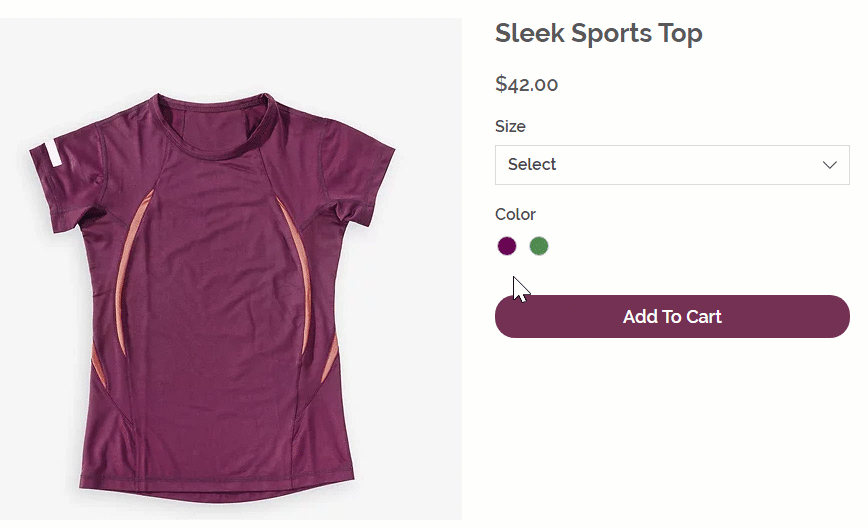
כדי לחבר מדיה לאפשרויות בחירה של מאפייני מוצרים:
- עברו אל Products (מוצרים) בדאשבורד של האתר.
- בחרו מוצר עם מאפייני מוצר.
- הקליקו על אייקון חיבור התמונות והסרטונים
 שליד מאפיין המוצר הרלוונטי במקטע Product Options.
שליד מאפיין המוצר הרלוונטי במקטע Product Options.

- הקליקו על האייקון + ליד אפשרות הבחירה של המאפיין.
- העלו עד 15 תמונות או סרטונים.
- הקליקו על Apply (אישור).
שימו לב:
אפשר לחבר מדיה לכל אפשרות בחירה של מאפיין מוצר (לדוגמה, עבור כל צבע), אבל לא לכל וריאציה (לדוגמה כחול במידה S, כחול במידה L, ירוק במידה S, ירוק במידה L).
ניהול הגדרות תמחור והגדרות אחרות לכל וריאציית מוצר
אחרי שיוצרים מאפייני מוצרים, מנהלים את התמחור והגדרות כמו מלאי וזמינות מוצרים בהזמנות מראש עבור כל וריאציה לחוד, ולא עבור המוצר כמכלול. כדי להתחיל לערוך את הגדרות הווריאציות, הקליקו על Edit Variants (עריכת וריאציות).
כדאי להביא בחשבון שאתם יכולים לשנות את העמודות המוצגות. אם אתם לא רואים את העמודה עם ההגדרות שאתם צריכים, תוכלו להוסיף אותה.

תמחור
למוצרים בחנות יש מספר הגדרות תמחור:
- Product price – מחיר המוצר
- Strikethrough price – מחיר קודם מחוק
- Cost of goods – עלות הסחורה
- Price per unit – מחיר ליחידה
ברגע שמוסיפים מאפייני מוצרים, הם מנוהלים על פי כל וריאציה. לפרטים נוספים על הגדרות התמחור של מוצרים בחנות
המלאי
הגדירו את כמות המלאי שלכם או את הסטטוס של כל וריאציה. באפשרותכם גם לעדכן מלאי לכמה מוצרים ווריאציות בבת-אחת דרך הלשונית Inventory (מלאי).
טיפ:
אם יש לכם וריאציות שלא דורשות ניהול מלאי נפרד, מומלץ להוסיף רכיבים לבחירה (modifiers).
הזמנה מראש
אפשרו ללקוחות להזמין מראש וריאציה אחת או יותר שאזלו מהמלאי. קראו פרטים נוספים על הגדרת הזמנות מראש.
Cost of goods – עלות הסחורה
כדי שתוכלו לחשב את הרווח ואת שולי הרווח שלכם באופן אוטומטי, תוכלו לעקוב אחרי עלות הרכישה או היצור של כל וריאציה. קראו פרטים נוספים על חישוב עלות הסחורה.
מק"ט או ברקוד (GTIN)
הוסיפו לכל וריאציה קוד מק"ט ייחודי (SKU), ברקוד או GTIN (מספר פריט מסחרי גלובלי) ייחודיים.
משקל המשלוח
אם הגדרתם משלוחים לפי משקל, תוכלו להכניס משקל לכל וריאציה.
עדכון כמה וריאציות בבת-אחת
במקרים של שינויים דומים, כמו שינויי מחירים, מק"טים או משקלים, ניתן לעדכן כמה וריאציות יחד כדי לחסוך זמן.
טיפ:
השתמשו בלשונית Inventory (מלאי) כדי להשיג שליטה מתקדמת בעריכה של כמה וריאציות בבת-אחת.
כדי לערוך בבת-אחת וריאציות של מוצרים:
- עברו אל Products (מוצרים) בדאשבורד של האתר.
- בחרו מוצר עם מאפייני מוצר.
- הקליקו על Edit Variants (עריכת וריאציות).
- בחרו את הווריאציות הרצויות:
- כל הווריאציות: סמנו את תיבת הסימון בחלק העליון.
- וריאציות ספציפיות: בחרו את תיבות הסימון שליד האפשרויות הרלוונטיות.
טיפ: אתם יכולים לסנן את הרשימה.
- הקליקו על Set Visibility (הגדרת חשיפה) או More Actions (פעולות נוספות) ובצעו את השינויים הנדרשים.
שאלות נפוצות
הקליקו על השאלות למטה לפרטים נוספים על הוספת מאפייני מוצרים:
כמה מאפייני מוצר אפשר ליצור לכל מוצר?
מה קורה אם אכניס פרטים כמו מחיר או משקל למוצר, ואז אצור מאפיינים?
מה יקרה אם אסיר מוצר קיים או אוסיף לו מאפיינים?
האם אוכל לשנות שם של מאפיין מוצר כך שהשינוי יחול על כל המוצרים?
התחלתי לערוך את מאפייני המוצרים. למה אני לא רואה חלק מההגדרות?


 שליד Product Options (מאפייני מוצר) כדי להציג רשימה של כל שמות מאפייני המוצרים שיצרתם. לאחר מכן, הקליקו על Edit (עריכה) ליד השם שברצונכם לערוך.
שליד Product Options (מאפייני מוצר) כדי להציג רשימה של כל שמות מאפייני המוצרים שיצרתם. לאחר מכן, הקליקו על Edit (עריכה) ליד השם שברצונכם לערוך.

 .
.